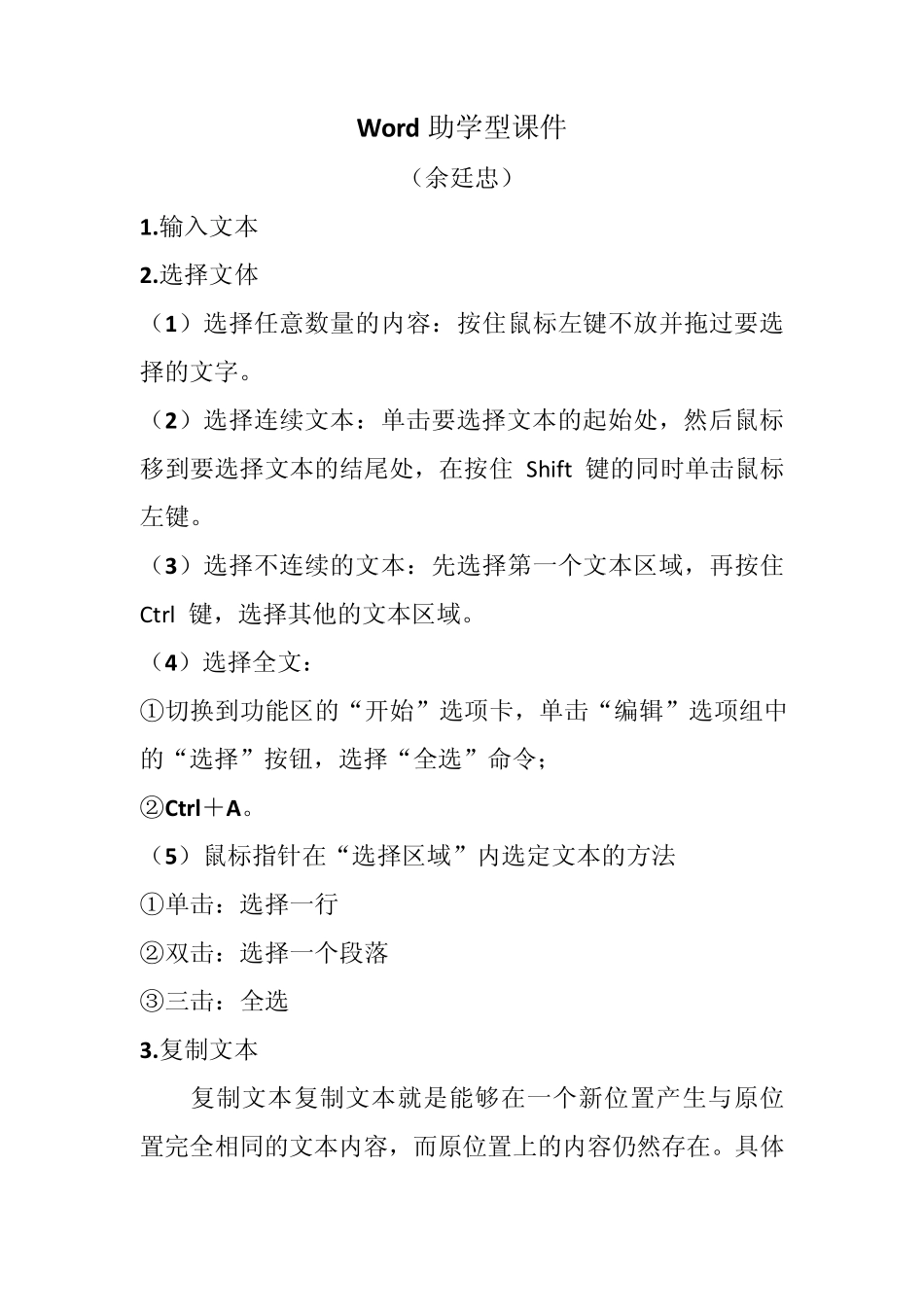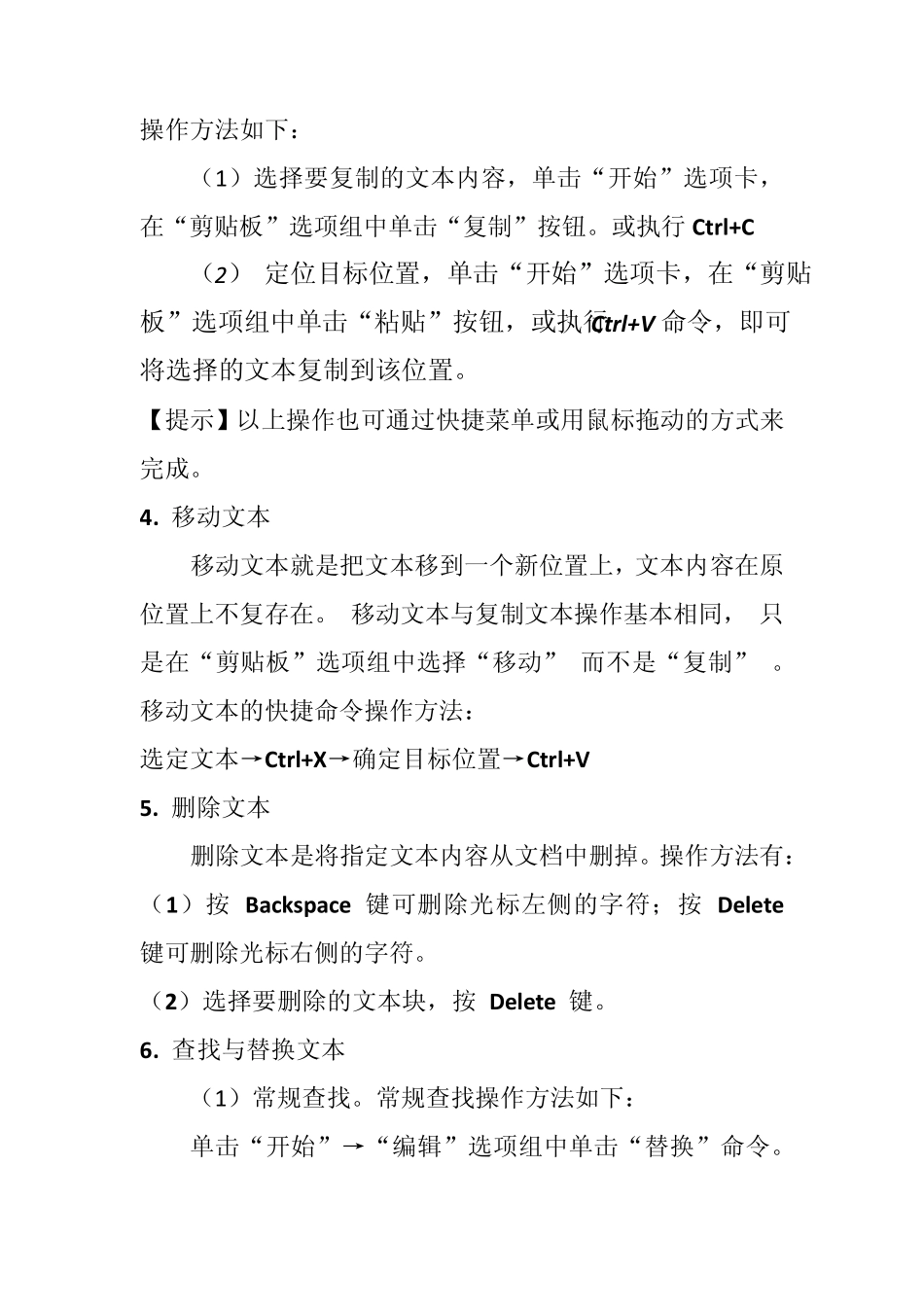Word 助学型课件 (余廷忠) 1.输入文本 2.选择文体 (1)选择任意数量的内容:按住鼠标左键不放并拖过要选择的文字。 (2)选择连续文本:单击要选择文本的起始处,然后鼠标移到要选择文本的结尾处,在按住 Shift 键的同时单击鼠标左键。 (3)选择不连续的文本:先选择第一个文本区域,再按住 Ctrl 键,选择其他的文本区域。 (4)选择全文: ①切换到功能区的“开始”选项卡,单击“编辑”选项组中的“选择”按钮,选择“全选”命令; ②Ctrl+A。 (5)鼠标指针在“选择区域”内选定文本的方法 ①单击:选择一行 ②双击:选择一个段落 ③三击:全选 3.复制文本 复制文本复制文本就是能够在一个新位置产生与原位置完全相同的文本内容,而原位置上的内容仍然存在。具体操作方法如下: (1 )选择要复制的文本内容,单击“开始”选项卡,在“剪贴板”选项组中单击“复制”按钮。或执行 Ctrl+C (2 ) 定位目标位置,单击“开始”选项卡,在“剪贴板”选项组中单击“粘贴”按钮,或执行Ctrl+V 命令,即可将选择的文本复制到该位置。 【提示】以上操作也可通过快捷菜单或用鼠标拖动的方式来完成。 4. 移动文本 移动文本就是把文本移到一个新位置上,文本内容在原位置上不复存在。 移动文本与复制文本操作基本相同, 只是在“剪贴板”选项组中选择“移动” 而不是“复制” 。 移动文本的快捷命令操作方法: 选定文本→Ctrl+X→确定目标位置→Ctrl+V 5. 删除文本 删除文本是将指定文本内容从文档中删掉。操作方法有: (1)按 Backspace 键可删除光标左侧的字符;按 Delete键可删除光标右侧的字符。 (2)选择要删除的文本块,按 Delete 键。 6. 查找与替换文本 (1 )常规查找。常规查找操作方法如下: 单击“开始”→“编辑”选项组中单击“替换”命令。 在“查找(Ctrl+F)和替换”对话框中,单击“查找”选项卡,在“查找内容”文本框中输入要查找的内容,然后单击“在以下项中查找”按钮。 查找完毕后,所有查找到的内容都会处于选中状态。 (2)高级替换 单击“查找和替换”对话框中“更多”按钮,可以设置查找和替换的高级选项,如“格式”、“特殊格式”设置。其它操作方法与常规替换的操作方法相同。 【注意】Word2010 与 Word2003 对比: 4.2.3 文档的格式设置 Word 文档格式一般包括:文本格式、段落格式和页面格式等。 1.设置文本格式 (1)设置字体 文本格式设置可...